 Påmindelser
Påmindelser
Påmindelser gør det lettere end nogensinde at holde styr på alle dine opgaver. Opret og organiser påmindelser for indkøbslister, projekter på arbejdet eller alt andet, du vil holde styr på. Du kan også vælge, hvor og hvornår du vil modtage påmindelser.
Hold styr på det hele med smarte lister. Smarte lister sorterer automatisk dine kommende påmindelser i fire kategorier. Vælg I dag for at se alle dine påmindelser, der er planlagt for i dag, samt eventuelle forfaldne påmindelser. Vælg Planlagt for at se dine påmindelser med datoer og tider i en kronologisk visning. Vælg Med flag for at se påmindelser, du har markeret som vigtige. Vælg Alle for at se alle dine påmindelser på ét sted.
Arbejd hurtigt med redigeringsknapper. Når du skriver, vises der redigeringsknapper under påmindelsen. Tilføj datoer, tider og lokaliteter, så du kan blive påmindet, når og hvor du vil. Klik på flag-symbolet ![]() for at markere en påmindelse som vigtig.
for at markere en påmindelse som vigtig.
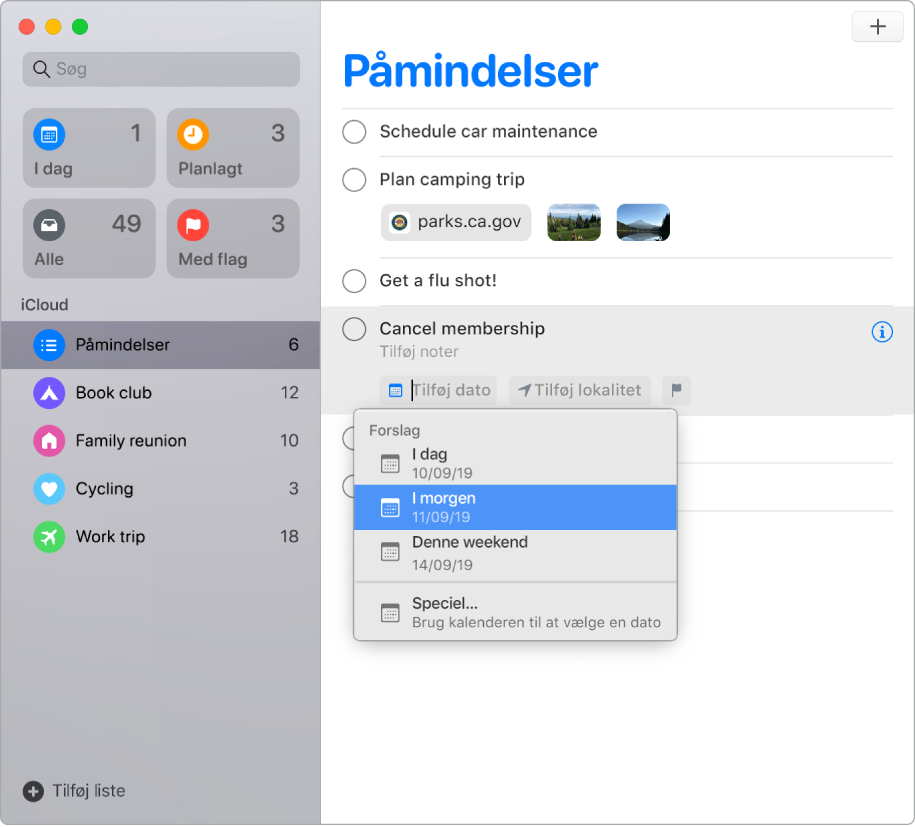
Tilføj bilag. Gør dine påmindelser mere nyttige ved at vedhæfte fotos, dokumentscanninger eller links. Du kan tilføje et bilag ved at klikke på knappen Rediger oplysninger ![]() og derefter vælge Tilføj billede eller Tilføj URL. Eller træk bilag fra andre programmer, f.eks. en begivenhed fra Kalender.
og derefter vælge Tilføj billede eller Tilføj URL. Eller træk bilag fra andre programmer, f.eks. en begivenhed fra Kalender.
Organiser med underopgaver og grupper. Du kan gøre en påmindelse til en underopgave ved at trykke på Kommando-] eller trække den oven på en anden påmindelse. Hovedpåmindelsen bliver fremhævet, og underopgaven indrykkes under den. Du kan skjule eller udvide dine underopgaver for at undgå rod i visningen.
Gruppér påmindelser ved at vælge Arkiv > Ny gruppe. Giv gruppen det navn, du vil. Tilføj flere lister ved at trække dem ind i gruppen, eller fjern dem ved at trække dem ud.
Tilpas listens udseende. Dobbeltklik på symbolet for den liste, du vil tilpasse. Klik på symbolet i info-menuen, og vælg derefter dine foretrukne farver og symboler.
Brug Siri til at oprette påmindelser. Du kan bede Siri om at planlægge en påmindelse for dig. Sig f.eks. “Mind mig om at ringe til mor kl. 8.”
Siri fungerer også fint, når du skriver. Skriv bare din påmindelse, og Siri forstår mere detaljerede sætninger og giver relevante forslag til, hvornår du skal påmindes. Du kan f.eks. skrive “Kør Anna til fodbold hver onsdag kl. 17.00” for at oprette en gentagen påmindelse for pågældende ugedag og klokkeslæt.
Blive påmindet, når du skriver en besked. Klik på knappen Rediger oplysninger ![]() , vælg Når der sendes beskeder til en person, og skriv navnet på en person. Den næste gang du chatter med vedkommende i Beskeder, bliver du mindet om, at det kan være et godt tidspunkt at tale nu.
, vælg Når der sendes beskeder til en person, og skriv navnet på en person. Den næste gang du chatter med vedkommende i Beskeder, bliver du mindet om, at det kan være et godt tidspunkt at tale nu.
Læs mere. Se Brugerhåndbog til Påmindelser.
